在进行excel中,如果进行了多个工作表的编辑操作,现在需要将其一次性转化为一个PDF文件;不过很多人在转化的时候,都仅仅会转化出一个工作表的内容,手动操作比较麻烦,下面带来如何一次性将所有工作簿转为一个pdf文件的技巧。
1、首先,这里需要进行一个处理,否则打印成的pdf会很乱,设置方式为点击“打印预览”
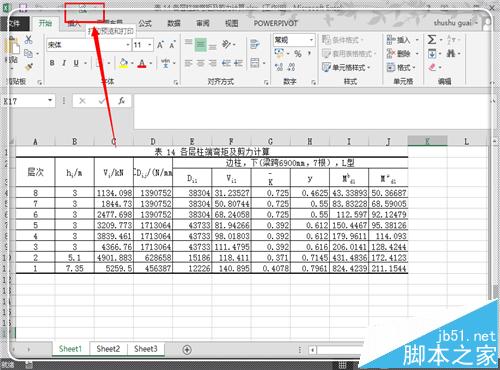
2、然后进行调整,每一页在打印打印页面范围内,调整完毕才可以接着下方的操作,如果这里没有调整好,打印出来的pdf是会乱的。
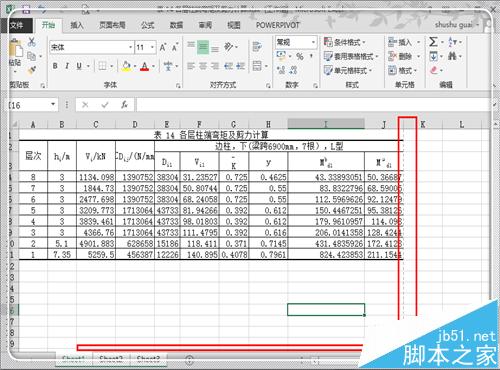
3、调整完毕,点击先选中一个工作表,然后安装ctrl,使用鼠标点击剩下的工作表,将其全部选中。
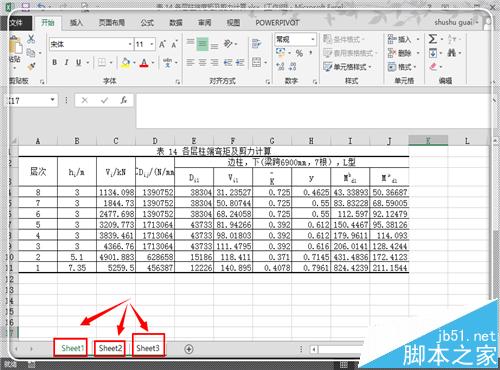
4、然后点击左上角的“文件”,进入到文件栏目。

怎么给excel表格加粗和改颜色呢?
excel表格默认是有边框线的,但是放数据之后,会和周围边框线混在一起,不能突出数据部分,就要加粗边框线了,那么怎么给excel表格加粗和改颜色呢?下面小编就为大家介绍一下,来看看吧
5、点击“文件”栏目下的“另存为”,进入另存界面。

6、点击“计算机”,将其另存到计算机中。
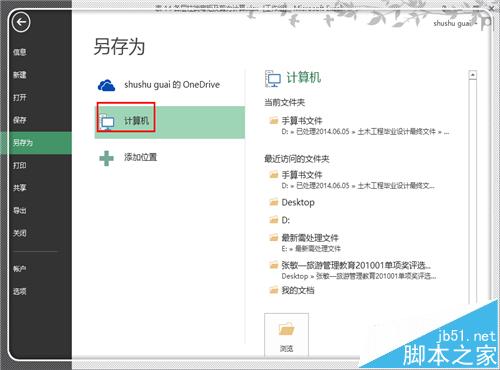
7、这里的保存类型找到并选择为“pdf”格式,然后点击右下角的“确定”。

8、很快就转化完毕,这时候打开pdf文件,可以看见,所有的工作表都打印到了一个pdf文件中。

相关推荐:
Excel表格数据很多怎么快读定位到最角落的四个数据?
Excel表格数据很多怎么快读定位到最角落的四个数据?复制过来的excel数据真的很多,一直没拉到底,想知道四角的数据,该怎么直接定位数据呢?下面分享excel快速定位到四角的数据的教程






